首页 / 教程
win10使用BitLocker加密无法保存到你的Microsoft账户怎么办?
2022-11-01 00:06:00
在windows 10操作系统中有用户遇到了使用BitLocker给磁盘加密无法将恢复密钥保存到Microsoft账户中的现象,是怎么会事呢?为了防止将密钥保存在电脑中丢失,我们可以将BitLocker加密的密钥保存到微软账户中,以防止密钥丢失无法解密的尴尬,一般默认情况下WIN10会默认自动备份。但是有用户在手动保存密钥的时候月遇到了无法保存到Microsoft账户的情况,该怎么办呢?在本文中小编给大家分享下解决方法。
步骤如下:
1、按下win+R 打开 运行,在运行框中输入:msconfig 点击确定打开系统配置;
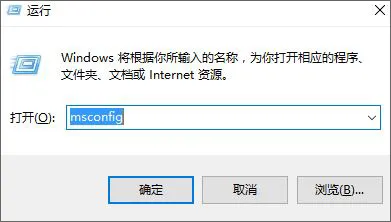
2、打开系统配置后切换到【工具】选卡,如图:
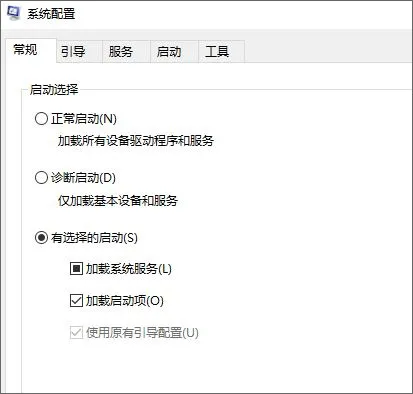
3、在工具选卡下找到【更改 UAC 设置】;

4、选中【更改 UAC 设置】,点击右下角的【启动】按钮;
5、在【用户账户控制设置】界面,将左侧的滑块移动到底部,在弹出的用户账户控制界面点击 是 ,然后点击 确定保存设置。
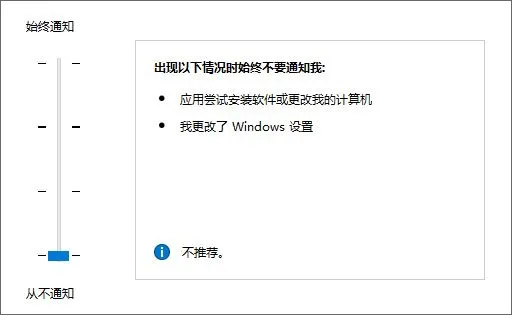
完成设置后重启计算机即可正常进行备份密钥!BitLocker驱动器加密它是在Windows Vista中新增的一种数据保护功能,主要用于解决一个人们越来越关心的问题:由计算机设备的物理丢失导致的数据失窃或恶意泄漏。该程序能够通过加密逻辑驱动器来保护重要数据,还提供了系统启动完整性检查功能。
最新内容
| 手机 |
相关内容

windows10中设置 【Windows10中设
windows10中设置 【Windows10中设置用户账户的方法】,设置,方法,用户账户,点击,控制面板,界面,Win10下设置切换输入法需要打开电脑
windows10字体大 【windows10字体
windows10字体大 【windows10字体大小怎么设置成黑体】,字体大小,显示,选择,字体大,黑体,点击,1用于自定义设置项目,我们在这里可以
wps文档设置下页标题栏 | wps凡是
wps文档设置下页标题栏 【wps凡是有标题一的都另起一页,设置方法求高手】,设置,标题栏,表格,文档,方法,高手,1.wps凡是有标题一的都
WPS文字设置章节 | WPS文字插入目
WPS文字设置章节 【WPS文字插入目录】,文字,自动生成目录,怎么设置,设置,操作方法,选择,1.WPS文字怎么插入目录以WPS 2019版本为例1
wps空白表格默认 | wps表格修改默
wps空白表格默认 【wps表格修改默认设置】,修改,表格,默认,模板,教程,双击,1.wps表格怎样修改默认设置第一种方法:默认页面设置法 新
使用wps段落 | wps的段落设置在哪
使用wps段落 【wps的段落设置在哪里调整】,段落,设置,文字,调整,格式,怎么设置,1.wps的段落设置在哪里怎么调整1、打开WPS,找到开始
wps创建下拉目录 | 在WPS的文档里
wps创建下拉目录 【在WPS的文档里面设置下拉列表】,下拉列表,设置,表格,下拉,添加,文档,1.如何在WPS的文档里面设置下拉列表您好,很
wps中word多项选择 | 在word文档里
wps中word多项选择 【在word文档里,设置多项选择的按钮】,选择,文档,按钮,教程,自定义,怎么设置,1.在word文档里,怎么设置多项选择











